Как вычесть несколько ячеек в Excel
Разное / / April 03, 2023

Microsoft Excel — лучшее программное обеспечение для работы с электронными таблицами, в котором вы можете выполнять любые расчеты, добавляя формулы, инструменты, графические инструменты, таблицы и т. д. Расчет в Excel становится легким; вы можете делать любые длинные вычисления и управлять данными организованным образом. Много раз люди задают вопрос, как вычесть 20 ячеек в Excel, чтобы они могли решить данные. Итак, если ребята знают о методе или формуле быстрого доступа, вы можете легко это сделать. В противном случае это будет отнимать время. В этой статье вы узнаете, как вычесть несколько ячеек в Excel, и если вы хотите узнать об этом больше, продолжайте читать ее и следуйте инструкциям по вычислениям.

Оглавление
- Как вычесть несколько ячеек в Excel
- Как вычесть несколько ячеек в Microsoft Excel?
- Как вычесть 20 ячеек в Excel?
- Как добавить несколько ячеек в Excel?
Как вычесть несколько ячеек в Excel
Продолжайте читать дальше, чтобы найти шаги, подробно объясняющие, как вычесть несколько ячеек в Excel, с полезными иллюстрациями для лучшего понимания.
Как вычесть несколько ячеек в Microsoft Excel?
Есть три способа узнать, как вычесть несколько ячеек в Excel. Формула вычитания в таблицах Google такая же, как и в Excel. электронные таблицы. Если кто сталкивался с задачей вычитания нескольких ячеек то может решить задачу любым из этих способов.
Есть триметоды:
- По формуле
- С функцией СУММ
- Без использования формулы
Рассмотрим эти методы подробно.
Метод 1: использование формулы
Для выполнения вычитания вам нужно иметь данные, и здесь вы увидите вычитание.
1. Открой Майкрософт Эксель приложение на ПК/ноутбуке и откройте желаемый лист.
2. Вставлять = символ где вы хотите вычитание.

3. Нажать на первая ячейка.

4. Вставлять вычитание (-)символ.

5. Выберите вторая ячейка.
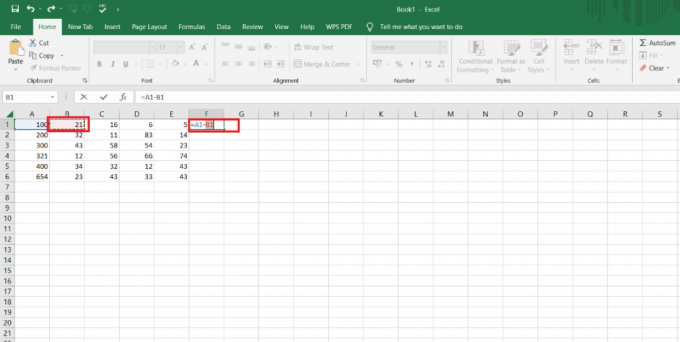
6. Снова вставьте символ вычитания (-) и выберите следующая ячейка до того места, где вы хотите вычитания.
7. нажмите Введите ключ на вашей клавиатуре.

8. Перетащите вниз ячейка ответа от угла, чтобы получить расчет для других строк с та же формула.
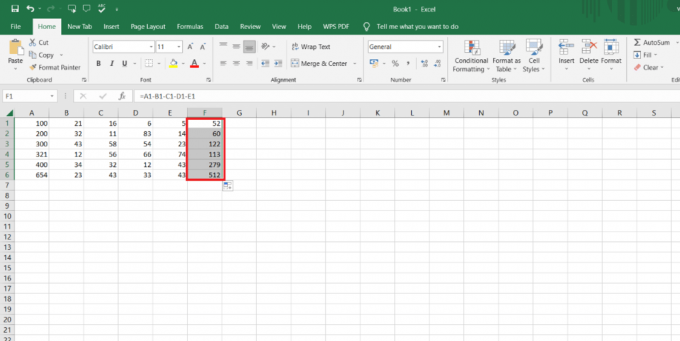
Вот первый метод был сделан, и этот метод очень легко сделать вычитание нескольких ячеек. И если вы хотите выполнить расчет по этому методу, выполните приведенные выше шаги. Формулу можно использовать как горизонтально, так и вертикально.
Также читайте: Как сделать файл Excel только для чтения
Способ 2: использование функции СУММ
Те, кто хочет вычесть данные из функции СУММ, могут использовать эту формулу. По этой формуле вы можете вычесть несколько ячеек из одной ячейки в MS Excel и Google Sheets. Функцию СУММ также можно использовать как по горизонтали, так и по вертикали. Например, если вы хотите вычесть расходы из своего дохода, вы можете использовать эту формулу, и она работает для вас.
Шаги для функции СУММ:
1. Вставлять = символ в ячейке, где вы хотите вычитания.

2. Нажать на первая ячейка вы хотите вычесть другие несколько ячеек.

3. Вставлять символ вычитания (-).

4. Затем введите функцию СУММА, как показано ниже.

5. Вставьте следующие значения в скобках ().
6. Выбирать другая ячейка включить в вычитание.

7. Поставьте двоеточие (:) после выбора ячейки.
8. Выберите последняя ячейка вы хотите вычитание.

9. нажмите Введите ключ.
10. Перетащите вниз ячейка ответа чтобы получить ответы для других ячеек с той же формулой.

Здесь формула СУММ используется для вычитания нескольких ячеек, и если вы хотите использовать ее, вы можете это сделать. Это очень легкий и простой в использовании метод.
Способ 3: использование специальной функции «Вставить»
Для людей, которые хотят выполнять вычитание в Excel и хотят вычесть только одно значение из нескольких других ячеек, они могут использовать Вставить Специальная функция для выполнения вычитания. Итак, для решения расчета по этому методу вам необходимо выполнить шаги, указанные ниже.
1. Щелкните правой кнопкой мыши на желаемая ячейка вы хотите, чтобы другие ячейки были вычтено от.
2. Нажмите на Копировать из контекстного меню.
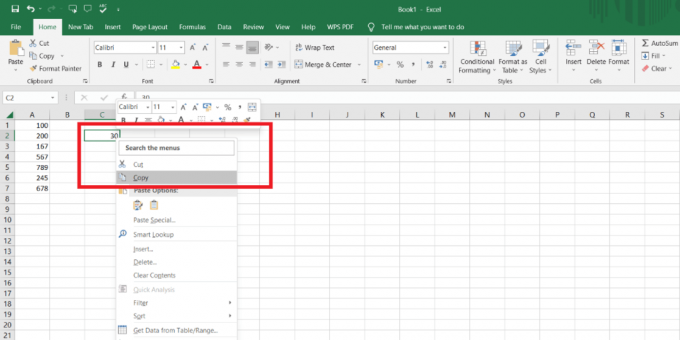
3. Выберите диапазон ячеек вы хотите быть вычтены.

4. Щелкните правой кнопкой мыши в выбранный диапазон.
5. Нажать на Специальная вставка вариант.

6. Затем нажмите на Вычесть вариант.
7. Нажмите на ХОРОШО применить изменения.

Теперь из первой выбранной и скопированной ячейки выполнено вычитание нескольких значений. Весь диапазон ячеек был вычтен из первой ячейки, и здесь обсуждались все три метода. Таким образом, любой, кто хочет сделать вычитание, может выбрать любой из методов, которые кажутся простыми или в соответствии с их требованиями.
Также читайте: Как разделить файл Excel на несколько файлов по строке
Как вычесть 20 ячеек в Excel?
Те, кто хочет вычесть 20 ячеек в Excel, могут применить самый простой метод, из которого можно получить ответ. Например, если есть доход в размере 40 000 и вы хотите вычесть свои расходы из своего дохода, вы можете использовать шаги, указанные ниже.
Примечание: вы можете вычесть 20 ячеек в Excel всеми тремя способами, описанными выше, поскольку все они будут работать для 20-ячеечного вычитание, и если вы хотите вычесть несколько ячеек из одной ячейки, вы можете использовать третий метод специальной вставки особенность.
1. Вставлять = символ в ячейке, где вы хотите вычитания.

2. Выберите первая ячейка.
3. Вставлять вычитание (-)символ.
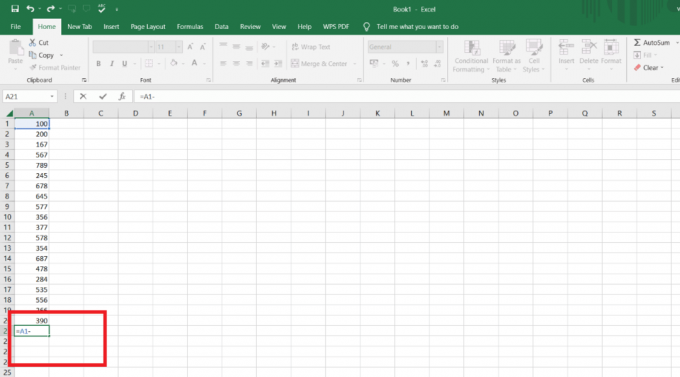
4. Выберите вторая ячейка.
5. Затем вставьте символ вычитания (-) и выберите следующую ячейку до того места, где вы хотите вычитание.

6. нажмите Введите ключ чтобы получить ответ.

7. Перетащите ячейка ответа по горизонтали, чтобы получить ответы для других столбцов с той же формулой, если они есть.
Как добавить несколько ячеек в Excel?
Добавление нескольких ячеек в Excel также очень просто и легко. Вы можете сделать это быстро по формуле, а без формулы это самый простой способ. Методы:
- Без какой-либо формулы
- Использование метода ПРОМЕЖУТОЧНЫХ ИТОГОВ
Метод 1: использование символа сложения (+)
Это самый простой способ рассчитать, как складывать и вычитать несколько ячеек в Excel. Этот метод такой же, как мы делаем вычитание из метода 1 выше. Нам просто нужно внести некоторые незначительные изменения. Нам нужно вставить плюс (+) символ и добавление нескольких ячеек будет выполнено самым простым способом, как показано ниже.

Также читайте: Как рассчитать Z-показатель в Excel
Способ 2: использование функции ПРОМЕЖУТОЧНЫЙ ИТОГ
Шаги для выполнения сложения с использованием функции промежуточного итога приведены ниже:
1. Вставлять = символ в клетку.
2. Тип ПРОМЕЖУТОЧНЫЙ ИТОГ.
3. Вставьте ценности в скобках ().
4. Введите значение 9 которая является функцией суммы.
5. Вставить запятую (,) после значения 9.
6. Выберите диапазон клетки.
7. нажмите Введите ключ.

Таким образом вы можете выполнять все вычисления, и теперь вы знаете, как складывать и вычитать несколько ячеек в Excel, а также те же методы вычитания и сложения применяются в таблицах Google.
рекомендуемые:
- Как остановить ответы на ваши истории в Instagram
- Пользователи Microsoft Outlook получают нежелательную почту в папке «Входящие»
- Как отключить блокировку прокрутки в Excel
- Как скопировать и вставить значения без формул в Excel
Мы надеемся, что вы узнали как вычесть несколько ячеек в Excel. Не стесняйтесь обращаться к нам со своими вопросами и предложениями через раздел комментариев ниже. Кроме того, дайте нам знать, что вы хотите узнать о следующем.



